Uobičajene pogreške prilikom aktivacije sustava Office za Mac 2011:
Ako vam se prikazuje pogreška ključa proizvoda koja nije valjana, isprobajte ova rješenja.
Prijava pomoćuMicrosoft 365 pretplate
-
Ako imate pretplatuMicrosoft 365, ključ proizvoda ne možete koristiti za aktivaciju sustava Mac 2011. Umjesto toga se prijavite pomoću adrese e-pošte koja je povezana sa sustavom Office.
-
Otvorite aplikaciju sustava Office pa kliknite Aktiviraj odmah.
-
U čarobnjaku za početak rada kliknite Prijava u postojeću pretplatu Microsoft 365pa se prijavite pomoću adrese e-pošte koja je povezana sa sustavom Office.

Ažuriranje sustava Office
-
U mnogim slučajevima ažuriranjem sustava Office riješit će se problem.
-
Ako možete, otvorite aplikaciju kao što je Word i kliknite Pomoć > Provjeri ima li ažuriranja proizvoda.
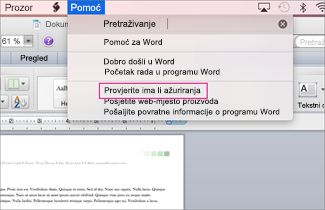
Nabavite lozinku za aplikaciju za provjeru valjanosti u dva koraka
-
Ako je provjera u dva koraka uključena, možda će vam se pojaviti pogreška ključa proizvoda koja nije valjana jer Office ne traži dodatni sigurnosni kod tijekom aktivacije.
Da biste riješili taj problem, nabavite i unesite jedinstvenu lozinku za aplikaciju da biste se prijavili.
-
Prijavite se na Microsoftov račun.
-
U odjeljku Lozinke zaaplikacije kliknite Stvori novu lozinku za aplikaciju.
Napomena: Ako vam se lozinke za aplikacije ne vide ,nemate uključenu provjeru valjanosti u dva koraka, pa to nije razlog zbog kojeg ste primili pogrešku ključa proizvoda koja nije valjana. Prijeđite na sljedeću sekciju da biste ispravili pogrešku.
-
Kliknite Kopiraj lozinku aplikacije u međuspremnik.
-
Otvorite Word, Excel ili PowerPoint i kada se to od vas zatraži, zalijepite lozinku za aplikaciju umjesto Microsoftova računa pa kliknite Prijava.
Ako ne želite ponovno unesite lozinku za aplikaciju svaki put kada se prijavite u aplikaciju sustava Office, potvrdite okvir Spremi lozinku u privjesci za ključeve za Mac OS.
Provjera naziva tvrdog diska
-
Provjerite ne sadrži li naziv tvrdog diska razmake, znakove kao što su kosa crta ( / ) ili zarezi. Ako se to čini, preimenujte tvrdi disk, a zatim pokrenite čarobnjak za postavljanje sustava Office.
Uklanjanje prethodnih datoteka sustava Office
-
Uklonite sve prethodne licence, preference i pretplatničke datoteke sustava Office koje mogu onemogućiti aktivaciju sustava Office.
-
Kliknite Idi > računalo, a zatim dvokliknite tvrdi disk.
Savjet: Zadani će naziv biti Macintosh HD.
-
Kliknite Biblioteka > LaunchDaemons, a zatim povucite com.microsoft.office.licensing.helper.plist u smeće.
Napomena: Ako ne vidite mapu Biblioteka, možda je skrivena. Da biste prikazali tu mapu, držite tipku Option dok klikate izbornik Idi.
-
Vratite se u biblioteku, kliknite PrivilegedHelperTools, a zatim povucite com.microsoft.office.licensing.helper u smeće.
-
Vratite se u Biblioteku, kliknite Preference, a zatim povucite com.microsoft.office.licensing.plist u smeće.
-
Vratite se u Biblioteku, kliknite Preference >ByHost.
-
Kliknite strelicu dolje pokraj mogućnosti Postavke

-
Ponovno pokrenite čarobnjak za postavljanje sustava Office.
Uklanjanje sustava Office s računala, a zatim ponovna instalacija
-
Slijedite korake da biste u potpunosti uklonili Office, a zatim ponovno instalirali Office.
Jeste li vidjeli tu pogrešku?
"Nažalost, došlo je do problema prilikom pokušaja povezivanja s računom. (Kod pogreške:0x80000008)"
Ta se pogreška pojavljuje Microsoft 365 korisnicima prilikom pokušaja aktivacije sustava Office 2011 za Mac. Da biste riješili tu pogrešku i počeli koristiti Office, preporučujemo da nadogradite na najnoviju verziju Microsoft 365 za Mac. Potpuno je besplatan uz vašu pretplatu!
-
Kliknite gumb da biste preuzeli najnovije Microsoft 365 za Mac. Kada preuzimanje završi, pokrenite pokretač da biste započeli instalaciju.
Napomene:
-
Ako nailazite na probleme s preuzimanjem Microsoft 365 za Mac, datoteku možete preuzeti i sa stranice računa. Detalje potražite u članku Preuzimanje i instalacija sustava Office na PC ili Mac.
-
Neki korisnici preglednika Chrome mogu vidjeti upozorenje o "štetnoj vrsti datoteke" jer je datoteka u obliku .pkg. Da biste nastavili, odaberite Zadrži i pokrenite instalacijski program.
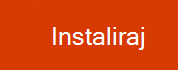
-
-
Kada instalirate Microsoft 365 za Mac, otvorite bilo koji program sustava Office kao što je Word i od vas će se zatražiti da aktivirate.
-
Unesite Microsoftov račun povezan s aktivnom pretplatom Microsoft 365 da biste dovršili postupak.
Napomena: Trebate detaljne upute? Pogledajte aktivaciju sustava Office za Mac.
-
Kada instalirate Microsoft 365 za Mac, možete učiniti sljedeće:
Sljedeća poruka o pogrešci riješena je u ažuriranju sustava Office za Mac 2011:
"Nažalost, postoji problem prilikom pokušaja povezivanja s računom. (Kod pogreške:0x8a010101)"
Napomena: Primate li taj kod pogreške za Office za Mac? Pogledajte 0x8A010101 prilikom aktivacije sustava Office za Mac.
Nabavite ažuriranje putem sustava Office za Mac 2011:
Otvorite program sustava Office kao što je Word, odaberite Pomoć > Provjeri ima li ažuriranja pa odaberite gumb Provjeri ima li ažuriranja.
Ručno instalirajte ažuriranje:
Preuzmite i instalirajte Ažuriranje sustava Microsoft Office za Mac 2011 14.6.4. Nakon toga možete provjeriti ima li dodatnih ažuriranja iz sustava Office kao što je prethodno opisano.
Ako office premjestite na drugo računalo ili u računalo unete znatne promjene, možda ćete vidjeti ovu poruku:
"Aktivacija putem interneta nije uspjela jer je ključ proizvoda iskorišten za maksimalan broj dopuštenih vremena".
Microsoft 365 pretplatu:
Ako imate pretplatuMicrosoft 365, prijavite se na stranicu računa i ondje instalirajte Office. Ako vam nije ostala instalacija, možete je deaktivirati, a zatim instalirati Office.
Office kao jednu kupnju:
Ako office premjestite na drugo računalo ili u računalo unete znatne promjene, kao što je preobličite sustav, morate ga aktivirati putem telefona.
U čarobnjaku za aktivaciju kliknite Aktiviraj putem telefonapa slijedite upute.
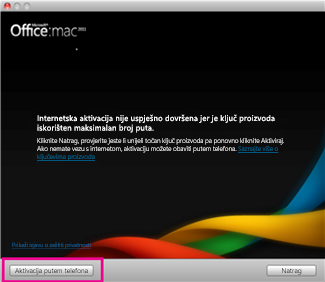
Prilikom instalacije sustava Office za Mac 2011 ili Lync za Mac 2011 možda ćete vidjeti pogrešku "certifikat koji nije valjan". Do toga dolazi zato što je nekoliko naših paketa za instalaciju i ažuriranja potpisano starijim certifikatom. Da biste koristili svoju instalaciju, morat ćete preuzeti paket za noviju verziju, koja koristi ažurirani certifikat. Ta pogreška ne utječe na licencu ni na pretplatu.
-
Kada se prikaže ovaj dijaloški okvir, kliknite Odustani.
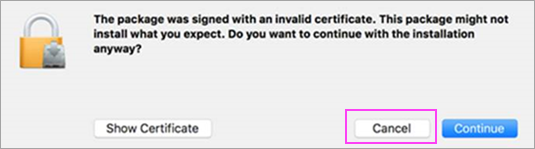
-
Preuzmite paket za noviju verziju pomoću veza u sljedećoj tablici.
Paket sa starijim certifikatom
Preuzmite ovu noviju verziju
Paketi sustava Office 2011 za količinsko licenciranje (međuverija 14.4.3) koji su preuzeti iz Microsoftovog servisnog centra za količinsko licenciranje (VLSC-a) prije 8. ožujka 2017. (svi jezici)
Instalacijski program sustava Office 2011 14.7.1 za talijanski i norveški
Kombinirano ažuriranje sustava Office 2011 14.7.1 za njemački, japanski i poljski
Kombinirano ažuriranje 14.7.2 za njemački, japanski i poljski.
Instalacijski program za Lync 14.4.1
-
Otvorite ažuriranje iz mape Preuzimanja. Kliknite da biste instalirali. Možete početi s radom!
Vidi također
Aktivacija sustava Office za Mac 2011
Otklanjanje poteškoća s deinstalacijom sustava Office za Mac 2011











